Cisco EPC2203 Manuel du propriétaire
Vous trouverez ci-dessous de brèves informations sur DPC2203, EPC2203. Ce modem câble VoIP offre une connexion à large bande pour une expérience en ligne dynamique. Il est équipé de ports Ethernet et USB pour la connectivité des services de données à haut débit. Supportant les spécifications DOCSIS 1.0, 1.1 et 2.0, il assure une performance et une fiabilité élevées. Deux ports de téléphonie RJ-11 permettent de connecter des téléphones classiques ou un télécopieur. Une batterie interne lithium-ion optionnelle offre une alimentation de secours.
PDF
Télécharger
Document
Octobre 2006 Modem câble VoIP DPC2203 et EPC2203 Mode d’emploi Dans ce document INFORMATIONS IMPORTANTES SUR LA SÉCURITÉ ................................................... 2 Conformité aux normes FCC................................................................................................. 7 Que contient la boîte ? ........................................................................................................... 10 Description du panneau avant............................................................................................. 12 Description du panneau arrière ........................................................................................... 14 Quel est le meilleur emplacement pour mon modem câble ?.......................................... 16 Quelle est la configuration minimale du système pour le service Internet ?................. 17 Comment dois-je configurer mon compte d’accès Internet à haut débit ?..................... 18 Comment dois-je connecter mes périphériques pour utiliser Internet ? ........................ 20 Comment dois-je configurer le protocole TCP/IP ?.......................................................... 22 Comment dois-je installer les pilotes USB ? ....................................................................... 26 Quelles sont les exigences applicables aux périphériques Ethernet ? ............................ 29 Sélection et placement des périphériques Ethernet........................................................... 30 Connexion des périphériques Ethernet .............................................................................. 31 Quelles sont les exigences applicables aux périphériques USB ?.................................... 33 Sélection et placement des périphériques USB .................................................................. 34 Connexion des périphériques USB...................................................................................... 35 Dépannage pour l’installation du service Internet............................................................ 37 Utilisation du modem pour téléphoner .............................................................................. 39 Emplacement du modem pour téléphoner ........................................................................ 40 Quelle est la configuration minimale du système pour la téléphonie ? ......................... 41 Installation du modem pour la téléphonie ......................................................................... 43 Questions fréquemment posées sur la téléphonie............................................................. 46 Des difficultés ? ...................................................................................................................... 48 Conseils pour améliorer les performances ......................................................................... 50 Entretien de la batterie (uniquement pour le modèle avec l’option « batterie »).............................................................................................................................. 51 Fixation du modem au mur (facultatif) .............................................................................. 54 Fonctions des DEL du panneau avant ................................................................................ 57 Notifications ........................................................................................................................... 59 INFORMATIONS IMPORTANTES SUR LA SÉCURITÉ INFORMATIONS IMPORTANTES SUR LA SÉCURITÉ Remarque destinée aux installateurs Les instructions d’entretien présentées ici sont destinées uniquement à un personnel technique qualifié. Afin de réduire le risque de choc électrique, réalisez uniquement les travaux d’entretien repris dans ce mode d’emploi, sauf si vous disposez des qualifications requises. Remarque à l’intention de l’installateur du système Avec cet appareil, le blindage/écran du câble coaxial doit être mis à la terre aussi près que possible du point d’entrée du câble dans le bâtiment. En ce qui concerne les produits vendus aux États-Unis et au Canada, ce rappel est fourni pour attirer l’attention de l’installateur sur les articles 820-93 et 820-100 du Code national de l’électricité (ou Code de l’électricité canadien, Partie 1) qui fournissent des lignes directrices concernant la mise à la terre correcte du blindage (écran) du câble coaxial. ATTENTION : pour réduire le risque de chocs électriques, ne pas enlever le couvercle (ou le panneau arrière). Ne contient aucune pièce réparable par l’utilisateur. Confier les interventions aux techniciens d’entretien qualifiés. AVERTISSEMENT : POUR ÉVITER LES INCENDIES OU LES CHOCS ÉLECTRIQUES, NE PAS EXPOSER L’APPAREIL À LA PLUIE OU À L’HUMIDITÉ. Ce symbole a pour but de vous prévenir que des tensions électriques non isolées existent à l’intérieur de ce produit et qu’elles peuvent être d’une intensité suffisante pour causer des chocs électriques. Il est donc dangereux d’établir un contact quelconque avec une des pièces comprises à l’intérieur de ce produit. Ce symbole a pour but de vous prévenir de la présence d’instructions importantes relatives au fonctionnement ou à l’entretien (et aux réparations) dans la documentation qui accompagne ce produit. 20060608SICM-EN Prêtez attention à toutes les mises en garde Respectez toutes les mises en garde qui figurent sur le produit et dans le mode d’emploi. Lisez-les, mémorisez-les et suivez-les Vous devez lire attentivement les instructions de sécurité et le mode d’emploi avant d’utiliser ce produit. Suivez toutes les instructions d’utilisation qui l’accompagnent. Conservez les instructions pour une utilisation future. Prêtez une attention toute particulière aux mesures de sécurité. Respectez les mises en garde Évitez les chocs électriques. Respectez toutes les mises en garde et les mesures de précaution du mode d’emploi ainsi que celles indiquées sur le produit. Avertissements de présence de tension électrique Fournir une source d’alimentation Une étiquette indique la source qui convient à ce produit. Alimentez ce produit uniquement à partir d’une prise électrique dont la tension et la fréquence correspondent à celles indiquées sur l’étiquette. 2 4016651 INFORMATIONS IMPORTANTES SUR LA SÉCURITÉ Si vous n’êtes pas certain du type d’alimentation électrique de votre domicile ou de votre entreprise, consultez votre prestataire de services ou votre compagnie d’électricité. Mise à la terre de ce produit (États-Unis et Canada uniquement) AVERTISSEMENT : Évitez les chocs électriques et les risques d’incendie ! N’annulez pas la sécurité de la fiche polarisée ou de la fiche avec broche de la mise à la terre. Une fiche polarisée est munie de deux broches plates, dont l’une est plus large que l’autre. Une fiche de mise à la terre est munie de trois broches dont une de mise à la terre. La broche la plus large ou la troisième broche a pour but de garantir votre sécurité. Si la fiche ne s’adapte pas à la prise, faites remplacer l’ancienne prise par un électricien. Si le produit est muni d’une fiche de sécurité à trois broches (broche de mise à la terre) ou d’une fiche de sécurité à deux broches (polarisée), n’annulez pas la sécurité de la fiche polarisée ou de mise à la terre. Suivez ces consignes de sécurité pour mettre correctement ce produit à la terre : Pour une fiche à trois broches (deux lames de contact et une broche de mise à la terre), insérez la fiche dans une prise à trois orifices d’un réseau mis à la terre. Remarque : cette fiche ne s’adapte que dans un seul sens. La broche de mise à la terre garantit votre sécurité. Si vous n’êtes pas en mesure d’insérer complètement cette fiche dans la prise, faites remplacer l’ancienne prise par un électricien. Pour une fiche à deux broches (composée d’une lame de contact large et d’une autre plus étroite), insérez la fiche dans une prise de secteur polarisée à deux orifices dont un des orifices est plus large que l’autre. Remarque : si vous ne parvenez pas à insérer complètement la fiche dans la prise, essayez en inversant le sens de la fiche. La lame de contact la plus large est destinée à garantir votre sécurité. Si la fiche n’entre toujours pas, faites remplacer votre ancienne prise par un électricien. Surcharge AVERTISSEMENT : Évitez les chocs électriques et les risques d’incendie ! Ne surchargez pas vos prises secteur de courant alternatif ni vos rallonges. Pour les produits qui fonctionnent sur batterie ou à partir d’autres sources, reportez-vous aux modes d’emploi de ces produits. Ne surchargez pas les prises électriques, les rallonges ou les prises des appareils car cela peut produire un risque d’incendie ou d’électrocution. Pour les produits qui fonctionnent sur batterie ou à partir d’autres sources, reportez-vous aux modes d’emploi de ces produits. Éviter les dommages au cordon d’alimentation Protégez le cordon d’alimentation de telle manière qu’on ne puisse pas marcher dessus ni le pincer au niveau des fiches, des prises et du point où il sort de l’appareil. Disposez les cordons d’alimentation de telle manière que les animaux domestiques ne puissent pas marcher dessus ou les déplacer. Ne placez pas et n’appuyez pas des objets contre les câbles, au risque d’endommager ces derniers. 4016651 3 INFORMATIONS IMPORTANTES SUR LA SÉCURITÉ Manipulation du bloc batterie remplaçable Cet appareil contient un bloc batterie remplaçable. Respectez la mise en garde suivante et consultez les instructions relatives à la manipulation, au remplacement et à la mise au rebut de la batterie. AVERTISSEMENT : La manipulation ou le remplacement incorrect de la batterie peut entraîner un risque d’explosion. Remplacez la batterie uniquement par une batterie du même type. Ne démontez pas la batterie et ne tentez pas de la recharger en dehors du système. N’écrasez pas la batterie, ne la percez pas, ne la jetez pas au feu, ne l’exposez pas à l’eau ou à d’autres liquides et ne créez pas de courtcircuit entre les contacts externes. Mettez la batterie au rebut conformément aux réglementations locales et aux instructions de votre prestataire de services. Précautions d’utilisation Ventilation Ne bloquez aucune des ouvertures de ventilation. Procédez à l’installation conformément aux instructions du fabricant. Ne placez pas cet appareil sur un lit, un canapé, un tapis ou une surface similaire. N’installez pas cet appareil dans un endroit confiné tel qu’une bibliothèque ou une étagère, à moins que l’installation n’assure sa propre ventilation. Ne placez pas des appareils de loisirs (tels que magnétoscopes ou lecteurs de DVD), une lampe, des livres, un vase contenant un liquide ou d’autres objets sur ce produit. N’utilisez pas cet appareil à proximité d’un point d’eau. Ne l’installez pas à proximité de sources de chaleur telles qu’un radiateur, grilles de chauffage, poêles ou autres appareils (entre autres les amplificateurs) qui produisent de la chaleur. Sélection d’un emplacement approprié AVERTISSEMENT : Évitez les blessures personnelles et les dégâts au produit ! Une surface instable peut entraîner la chute de ce produit. Placez-le sur une surface stable. La surface doit supporter la taille et le poids du produit. Tout accessoire de montage doit être recommandé par le fabricant. Le produit peut être monté sur une cloison ou un plafond mais uniquement selon les recommandations du fabricant. Important ! Le cordon d’alimentation est le principal dispositif de déconnexion de l’alimentation secteur. Placez ce produit dans un emplacement suffisamment proche d’une prise de courant et où le cordon d’alimentation est facilement accessible au cas où il devrait être débranché de la prise murale ou du panneau arrière du produit. 4 4016651 INFORMATIONS IMPORTANTES SUR LA SÉCURITÉ Nettoyage du produit AVERTISSEMENT : Évitez les chocs électriques ! Débranchez l’appareil avant de le nettoyer. Utilisez uniquement un chiffon sec. Avant de nettoyer ce produit, débranchez-le de la prise murale. Utilisez uniquement un chiffon sec. N’utilisez pas de détergents liquides, ni d’aérosols. N’utilisez pas d’appareil de nettoyage magnétique/statique (dépoussiéreur). Protection de ce produit contre les objets étrangers et les dommages provoqués par l’humidité et l’eau AVERTISSEMENT : Évitez les chocs électriques et les risques d’incendie ! N’introduisez jamais d’objets dans les ouvertures de ce produit. Les objets étrangers peuvent provoquer un court-circuit qui pourrait entraîner un choc électrique ou un incendie. Évitez d’exposer ce produit à la pluie ou à l’humidité. Ne placez pas d’objets contenant un liquide, tels qu’un vase, sur ce produit. N’introduisez jamais d’objets dans les ouvertures de ce produit car ils pourraient entrer en contact avec des points de haute tension dangereux ou court-circuiter des pièces, ce qui risquerait de provoquer un incendie ou un choc électrique. N’exposez pas ce produit aux liquides ou à l’humidité. Ne le placez pas sur une surface mouillée. Ne renversez pas de liquide sur ce produit ou à proximité. N’utilisez pas ce produit à proximité d’eau (baignoire, cuvette, évier ou bac à laver), dans une cave humide ou tout près d’une piscine. Avertissements concernant les accessoires AVERTISSEMENT : Évitez tout risque de choc électrique ou d’incendie. Utilisez uniquement des pièces/accessoires spécifiés par le fabricant. N’utilisez pas d’accessoires ou de pièces avec ce produit à moins qu’ils ne soient recommandés par votre prestataire de services ou par le fabricant. 4016651 5 INFORMATIONS IMPORTANTES SUR LA SÉCURITÉ Avertissements concernant l’entretien Entretien de ce produit AVERTISSEMENT : Évitez les chocs électriques ! Ouvrir ou retirer le couvercle peut vous exposer à des tensions électriques dangereuses. Ce produit ne contient aucune pièce dont l’entretien doit être assuré par l’utilisateur. Confiez tous vos travaux d’entretien à un personnel qualifié. N’ouvrez pas le couvercle de ce produit. Si vous ouvrez le couvercle, votre garantie sera annulée. Confiez tous vos travaux d’entretien à un personnel qualifié. Obtenez des instructions auprès de votre prestataire de services. Réparation pour les dommages au produit Pour les dommages qui requièrent une réparation, débranchez le produit de la prise de courant alternatif. Confiez tous vos travaux de réparation à votre prestataire de services ou à un personnel de service qualifié. Une réparation est nécessaire lorsque : L’appareil a été endommagé Un cordon d’alimentation ou une prise est endommagé Un liquide a coulé ou un objet est tombé dans l’appareil L’appareil a été exposé à la pluie ou à l’humidité L’appareil ne fonctionne pas normalement L’appareil est tombé Vérifiez la sécurité des produits Après chaque intervention d’entretien ou de réparation, le technicien doit procéder à des vérifications de sécurité pour confirmer que le produit est en bon état de marche. Foudre Pour une protection supplémentaire, débranchez l’appareil pendant un orage ou lorsqu’il reste inutilisé pendant des périodes prolongées. En plus de débrancher l’alimentation secteur de la prise murale, déconnectez les entrées de signaux. Cela peut éviter des dommages provoqués par la foudre et les surtensions des lignes d’alimentation. Le branchement de cet appareil sur un dispositif de protection contre les surtensions peut réduire le risque de dommages. 20060712MDBR 6 4016651 Conformité aux normes FCC Conformité aux normes FCC Conformité aux normes FCC des États-Unis Cet appareil a été testé et déclaré conforme aux limitations d’un appareil numérique de classe B, en vertu de la partie 15 des normes FCC. Ces limitations sont conçues pour assurer une protection raisonnable contre de telles interférences dans une installation résidentielle. Cet équipement génère, utilise et peut émettre de l’énergie de fréquences radio. À défaut d’être installé et utilisé selon les instructions, il peut provoquer des interférences nuisibles aux communications radio. Cependant, il n’existe aucune garantie contre la production de telles interférences dans une installation particulière. Si cet équipement cause des interférences nuisibles à la réception de la radio et de la télévision, ce qui est facile à vérifier en mettant l’équipement alternativement sous tension et hors tension (OFF et ON), l’utilisateur est encouragé à essayer de corriger l’interférence en adoptant une des mesures suivantes : Réorienter ou déplacer l’antenne de réception. Demander de l’aide au câblo-opérateur ou à un technicien de radio/TV expérimenté. Augmenter la distance séparant l’équipement du récepteur. Brancher l’équipement dans une prise d’un circuit différent de celui sur lequel le récepteur est branché. Tout changement ou modification non expressément approuvé par Scientific-Atlanta, Inc., est susceptible d’annuler l’autorisation, pour l’utilisateur, de faire fonctionner l’équipement. Les informations indiquées dans le paragraphe ci-dessous de la déclaration de conformité aux normes FCC sont une exigence de la FCC qui a pour but de vous fournir des informations concernant l’homologation de cet appareil par la FCC. Les numéros de téléphone répertoriés servent uniquement aux questions concernant la FCC et ne sont pas destinés aux questions qui concernent la connexion ou le fonctionnement de ce dispositif. Veuillez vous adresser à votre câbloopérateur pour toutes vos questions éventuelles relatives au fonctionnement ou à l’installation de ce dispositif. Déclaration de conformité Ce dispositif est conforme à la partie 15 des normes de la FCC. Son utilisation est sujette aux deux conditions suivantes : 1) le dispositif ne peut pas causer d’interférences nuisibles et 2) il doit accepter tout interférence reçue, y compris les interférences susceptibles de provoquer un fonctionnement non désiré. Modem câble DPC2203 ou EPC2203 avec MTA intégré DPC2203/EPC2203 Fabriqué par : Scientific-Atlanta, Inc. 5030 Sugarloaf Parkway Lawrenceville, Georgia 30044 États-Unis Téléphone : (+1) 770 236 1077 Réglementation EMI canadienne Cet appareil numérique de classe B est conforme à la norme canadienne ICES-003. Cet appareil numérique de la classe B est conforme à la norme NMB-003 du Canada. 20060628FDC 4016651 7 Introduction Introduction Bienvenue dans le monde passionnant de l’Internet à haut débit et de la téléphonie numérique de grande qualité. Le modem câble DPC2203™ ou EPC2203™ voix sur IP (VoIP, Voice-over-Internet Protocol) que vous venez d’acheter répond aux normes du secteur en matière de connectivité à haut débit pour les données et de téléphonie numérique fiable. Nous sommes convaincus que grâce à ce modem câble, votre productivité personnelle, le plaisir que vous retirerez d’Internet et vos communications personnelles et professionnelles seront démultipliés. Ce mode d’emploi contient toutes les procédures et les recommandations nécessaires pour le placement, l’installation, la configuration, l’utilisation et le dépannage de votre modem câble DPC2203 ou EPC2203 pour Internet à haut débit ou téléphonie numérique à la maison ou au bureau. Consultez le chapitre adéquat afin d’obtenir les informations les mieux adaptées à votre situation. Adressez-vous à votre prestataire de services pour obtenir de plus amples informations sur la marche à suivre pour souscrire à ces services. Avantages et fonctionnalités Votre nouveau modem câble offre les avantages et les fonctions uniques suivantes : Contient un adaptateur de terminal média intégré (embedded media terminal adapter, EMTA) compatible avec les services voix à deux lignes Fournit une connexion à large bande et haut débit qui dynamise votre expérience en ligne, en même temps qu’il simplifie le téléchargement et le partage de vos fichiers et de vos photos avec votre famille et vos amis Ports Ethernet 10/100BaseT et USB pour la connectivité aux services de données à haut débit ou à d’autres périphériques Internet Large interopérabilité avec la majorité des prestataires de services grâce à la prise en charge des spécifications de l’interface de système de transmission de données par câble (Data Over Cable System Interface Specifications, DOCSIS®) 1.0, 1.1 et 2.0 et de la norme PacketCable™ 1.0 pour offrir des performances et une fiabilité de haut niveau Deux ports de téléphonie RJ-11 pour téléphones classiques ou télécopieur Connexion de divers périphériques de la maison ou du bureau pour la création d’un réseau à haut débit ainsi que pour le partage des fichiers et des répertoires sans avoir à les copier au préalable sur un CD-ROM ou sur une disquette Fonctionnalités Plug and Play pour une facilité de configuration et d’installation Restrictions parentales et technologie sophistiquée de pare-feu Conception compacte séduisante pour une installation verticale, horizontale ou murale 8 4016651 Introduction Permet des mises à niveau automatiques des logiciels par votre prestataire de services Une ou deux batteries internes lithium-ion en option pour une alimentation de secours pratique et de longue durée 4016651 9 Que contient la boîte ? Que contient la boîte ? À la réception du modem câble, vérifiez l’équipement et les accessoires pour vous assurer qu’aucun élément ne manque et qu’ils sont intacts. La boîte contient les éléments suivants : Un modem câble VoIP modèle DPC2203 ou EPC2203 Modèle avec batterie en option Un adaptateur secteur avec cordon d’alimentation Un câble Ethernet (CAT5/RJ-45) Un câble USB Un CD-ROM contenant le mode d’emploi et les pilotes USB Une ou deux batteries lithium-ion de type cartouche (non fournies avec tous les modèles) Si l’un de ces éléments manque ou est endommagé, adressez-vous à votre prestataire de services pour obtenir de l’aide. 10 4016651 Que contient la boîte ? Remarques : Vous aurez besoin d’un répartiteur de signaux et de câbles RF standard et coaxiaux supplémentaires si vous voulez connecter un magnétoscope, un DHCT (Digital Home Communications Terminal), un convertisseur de décodeur ou un téléviseur sur la même connexion câblée que votre passerelle domestique sans fil. Les câbles et le reste du matériel nécessaires pour la téléphonie doivent être achetés séparément. Adressez-vous à votre prestataire de services pour obtenir de plus amples informations sur le matériel et les câbles requis pour les services de téléphonie. 4016651 11 Description du panneau avant Description du panneau avant Le panneau avant du modem câble est doté de voyants DEL qui indiquent l’état de fonctionnement de l’appareil. Consultez le chapitre Fonctions des voyants DEL du panneau avant (à la page 57 ) pour obtenir de plus amples informations sur le rôle des voyants DEL. Modèle standard Modèle muni d’une batterie d’alimentation de secours 1 POWER (ALIMENTATION) : ce voyant vert allumé en permanence indique que le modem câble reçoit l’alimentation secteur. L’alimentation secteur est requise pour recharger la batterie en option. 2 DS (Downstream, réception) : ce voyant indique l’état de la connexion pour la réception des données. Il s’allume lorsque le fonctionnement est normal. 3 US (Upstream, envoi) : ce voyant indique l’état de la connexion pour l’envoi des données. Il s’allume lorsque le fonctionnement est normal. 4 ONLINE (EN LIGNE) : ce voyant vert est allumé en permanence pour indiquer que le modem câble est enregistré sur le réseau et qu’il est complètement opérationnel Il clignotera dans les conditions suivantes : Le modem câble est en phase de démarrage et n’est pas prêt pour les données Le modem câble balaie le réseau et tente de s’enregistrer Le modem câble a perdu son enregistrement sur le réseau. Le voyant clignotera jusqu’à ce que le modem soit à nouveau enregistré 12 5 LINK (LIAISON) : ce voyant vert est allumé en permanence pour indiquer la présence d’un porteur Ethernet/USB. Il clignote pour signaler l’échange de données via Ethernet/USB entre l’ordinateur et le modem câble 6 TEL 1 : ce voyant vert fixe s’allume pour indiquer que la téléphonie est activée. Il clignote lorsque la ligne 1 est utilisée 7 TEL 2 : ce voyant vert fixe s’allume pour indiquer que la téléphonie est activée. Il clignote lorsque la ligne 2 est utilisée 8 BATTERY (BATTERIE) (uniquement pour les modèles avec batterie en option) : ce voyant vert est allumé en permanence pour indiquer que la batterie est chargée. Lorsqu’il clignote, la charge de la batterie est faible. Il est éteint lorsque l’appareil est alimenté par la batterie, lorsque celle-ci est vide ou défectueuse 4016651 Description du panneau avant Remarques : Une fois que le modem câble est bien enregistré sur le réseau, les voyants DEL POWER (ALIMENTATION) (DEL 1), DS (DEL 2), US (DEL 3), et ONLINE (EN LIGNE) (DEL 4) sont allumés en permanence pour indiquer que le mode câble est activé et entièrement opérationnel Le comportement des voyants DEL peut varier lorsque le modem câble est alimenté par la batterie (sans alimentation secteur - modèle avec batterie en option uniquement). La plupart des voyants DEL sont désactivés lorsque l’appareil est alimenté par la batterie. Dans ce cas, le voyant DEL POWER (ALIMENTATION) clignote pour indiquer que l’appareil est alimenté par la batterie mais que l’alimentation secteur a échoué. 4016651 13 Description du panneau arrière Description du panneau arrière Le schéma ci-dessous propose une description de la face arrière du DPC2203 et de l’EPC2203 et des fonctions de ses différents composants. Modèle standard Modèle muni d’une batterie d’alimentation de secours Important ! Ne connectez pas votre ordinateur simultanément aux deux ports Ethernet et USB. Le modem ne fonctionnera pas correctement si le port Ethernet et le port USB sont tous les deux connectés à l’ordinateur. 9 POWER (ALIMENTATION) : branchement du bloc d’alimentation secteur fourni avec le modem câble ATTENTION : Évitez d’endommager votre équipement. Utilisez uniquement le bloc d’alimentation secteur livré avec votre modem câble. 10 TEL 1/TEL 2 : ces ports de téléphonie RJ-11 permettent le raccord de téléphones classiques ou de télécopieurs 11 ETHERNET : port Ethernet RJ-45 pour le raccordement au port Ethernet 10/100baseT de votre ordinateur ou de votre réseau 12 USB : port USB 1.1 de 12 Mbps pour le raccordement au port USB de votre ordinateur 14 4016651 Description du panneau arrière 13 REBOOT EMTA (RÉINITIALISATION EMTA) : ce bouton permet de redémarrer l’EMTA. Si vous appuyez sur ce bouton pendant plus de 3 secondes, les paramètres de l’appareil reprendront leur valeur par défaut et l’EMTA redémarrera ATTENTION : Le bouton de redémarrage de l’EMTA doit être utilisé uniquement dans le cadre d’un entretien. Utilisez-le uniquement sur instruction de votre prestataire de services. Dans le cas contraire, vous risquez de perdre les paramètres du modem câble que vous avez définis. 14 CABLE (CÂBLE) : connecteur F pour la réception d’un signal actif en provenance de votre prestataire de services 4016651 15 Quel est le meilleur emplacement pour mon modem câble ? Quel est le meilleur emplacement pour mon modem câble ? Idéalement, le modem câble sera installé à proximité des prises et des autres périphériques. Réfléchissez à la disposition de votre domicile ou de votre bureau et consultez votre prestataire de services pour choisir l’emplacement le plus approprié. Lisez attentivement ce mode d’emploi avant de décider de l’emplacement du modem câble. Considérez les recommandations suivantes : L’ordinateur et le modem câble doivent être installés à proximité d’une prise secteur. L’ordinateur et le modem câble doivent être installés à proximité d’une prise de câble existante afin de ne pas devoir installer une prise supplémentaire. Les câbles doivent être suffisamment longs pour être acheminés depuis l’ordinateur et le modem câble sans être tendus ou pincés. La circulation de l’air autour du modem câble ne doit pas être réduite. Choisissez un endroit qui mettra le modem câble à l’abri des dommages accidentels. 16 4016651 Quelle est la configuration minimale du système pour le service Internet ? Quelle est la configuration minimale du système pour le service Internet ? Pour que votre modem câble offre les meilleures performances pour une connexion Internet à haut débit, veillez à ce que tous les périphériques Internet raccordés à votre réseau répondent ou dépassent les configurations requises minimum suivantes. Remarque : vous aurez également besoin d’une connexion au câble active ainsi que d’une connexion Internet. Configuration minimale pour un PC Un PC équipé d’un processeur Pentium MMX 133 ou supérieur 32 Mo de RAM Navigateur Internet Lecteur de CD-ROM Configuration minimale du système pour Macintosh MAC OS 7.5 32 Mo de RAM Configuration minimale pour une connexion Ethernet Windows 95 ou suivant avec protocole TCP/IP ou Macintosh avec protocole TCP/IP Carte d’interface de réseau active Ethernet 10/100BaseT Configuration minimale requise pour une connexion USB Microsoft Windows 98SE, ME, 2000 ou XP Un port USB principal sur l’ordinateur PC ou Macintosh 4016651 17 Comment dois-je configurer mon compte d’accès Internet à haut débit ? Comment dois-je configurer mon compte d’accès Internet à haut débit ? Avant d’utiliser votre modem câble, vous devez disposer d’un compte d’accès Internet à haut débit. Si vous n’en avez pas, vous devez en créer un auprès de votre prestataire de services local. Choisissez une des deux options de cette section. Je ne dispose pas d’un compte d’accès Internet à haut débit Si vous ne disposez pas d’un compte d’accès Internet à haut débit, votre prestataire de services en créera un et deviendra votre fournisseur d’accès Internet. L’accès à Internet vous permet d’envoyer et de recevoir des courriels, d’accéder au World Wide Web et de bénéficier d’autres services Internet. Vous devrez transmettre les informations suivantes à votre prestataire de services : Le numéro de série du modem L’adresse MAC (Media Access Control) du modem Ces numéros figurent sur le code-barres situé sur le modem câble. Le numéro de série se compose d’une série de caractères alphanumériques précédée de S/N. L’adresse MAC se compose d’une série de caractères alphanumériques précédée de CM MAC. Voici un exemple d’étiquette à code-barres. Numéro de série Adresse MAC Inscrivez ces numéros dans l’espace prévu ici. Numéro de série _______________________ Adresse MAC ________________________ J’ai déjà un compte d’accès Internet à haut débit Si vous disposez déjà d’un compte d’accès Internet à haut débit, vous devez communiquer à votre prestataire de services le numéro de série et l’adresse MAC de votre modem câble. Consultez les informations relatives au numéro de série et à l’adresse MAC fournies ci-dessus. 18 4016651 Comment dois-je configurer mon compte d’accès Internet à haut débit ? Remarque : il se peut que vous ne soyez pas en mesure de continuer à utiliser votre compte de messagerie électronique existant avec votre modem câble. Adressez- vous à votre prestataire de services pour obtenir de plus amples informations. 4016651 19 Comment dois-je connecter mes périphériques pour utiliser Internet ? Comment dois-je connecter mes périphériques pour utiliser Internet ? Vous pouvez accéder à Internet via le modem câble et vous pouvez partager cette connexion avec d’autres périphériques Internet chez vous ou au bureau. Le partage d’une connexion entre plusieurs périphériques s’appelle la mise en réseau. Connexion et installation de périphériques Internet Vous devez connecter et installer votre modem câble pour accéder à Internet. Une installation par un professionnel peut être disponible. Adressez-vous à votre prestataire de services local pour une assistance complémentaire. Connexion des périphériques Le schéma suivant illustre une des nombreuses options de mise en réseau qui s’offrent à vous. Câblage téléphonique résidentiel Ligne 1 Câble RF Alimentation électrique Répartiteur de signaux Câblage téléphonique résidentiel Ligne 2 Téléviseur à câblo-sélecteur intégré, magnétoscope ou décodeur Câbles RF Ordinateur Câble Ethernet 20 4016651 Comment dois-je connecter mes périphériques pour utiliser Internet ? Connexion du modem pour les services de données à haut débit AVERTISSEMENT : Pour éviter des blessures personnelles ou des dommages à votre équipement, suivez cette procédure dans l’ordre exact indiqué. 15 Éteignez l’ordinateur et débranchez-le de la prise secteur. 16 Raccordez l’ordinateur soit au port ETHERNET, soit au port USB à l’aide du câble de données approprié. Ne connectez pas votre ordinateur simultanément au port Ethernet et au port USB. Vous pouvez raccorder simultanément deux ordinateurs différents au modem câble en connectant un au port Ethernet et l’autre au port USB. 17 Branchez le câble coaxial RF actif sur le connecteur CABLE (CÂBLE). Utilisez un répartiteur de signaux en option pour ajouter un téléviseur, un DHCT, un convertisseur de décodeur ou un magnétoscope. 18 Branchez le cordon d’alimentation secteur dans le connecteur POWER (ALIMENTATION) à l’arrière du modem câble puis branchez le cordon d’alimentation dans une prise secteur. 19 Branchez et allumez vos périphériques en réseau, y compris l’ordinateur. Le modem câble entamera alors une recherche automatique pour trouver le réseau de données à haut débit et s’y enregistrer. Cette procédure peut durer jusqu’à 5 minutes. Le modem est prêt à l’emploi dès que la DEL ONLINE (EN LIGNE) située sur le panneau avant arrête de clignoter et est allumée en permanence. 20 L’étape suivante consiste à configurer les périphériques Internet pour accéder à Internet. Vous avez le choix entre les options suivantes : Pour utiliser les connexions Ethernet, vous devez configurer le protocole TCP/IP. Pour configurer le protocole TCP/IP, consultez le chapitre intitulé Comment dois-je configurer le protocole TCP/IP ? (page 22). Pour utiliser les connexions USB, vous devez installer les pilotes USB. Pour installer les pilotes USB, consultez le chapitre intitulé Comment dois-je installer les pilotes USB ? (page 26). 4016651 21 Comment dois-je configurer le protocole TCP/IP ? Comment dois-je configurer le protocole TCP/IP ? Pour configurer le protocole TCP/IP, vous devez disposer d’une carte interface réseau Ethernet (NIC - Ethernet Network Interface Card) avec un protocole de communications TCP/IP installé sur votre système. Le TCP/IP est un protocole de communication utilisé pour accéder à Internet. Cette section contient des instructions pour la configuration du protocole TCP/IP sur vos périphériques Internet pour travailler avec le modem câble dans les environnements Microsoft Windows ou Macintosh. Configuration du protocole TCP/IP sur vos périphériques Internet La configuration du protocole TCP/IP dans un environnement Microsoft Windows est différente pour chaque système d’exploitation. Suivez les instructions applicables au système d’exploitation que vous utilisez. Configuration du TCP/IP sur Windows 95, 98, 98SE ou système ME 21 Cliquez sur le menu Start (Démarrer), puis sur Settings (Paramètres) puis sélectionnez Control Panel (Panneau de contrôle). 22 Double-cliquez sur l’icône Network (Réseau) dans la fenêtre Control Panel (Panneau de contrôle). 23 Lisez la liste des composants du réseau installés sur l’onglet Configuration afin de confirmer la présence de l’adaptateur Ethernet et du protocole TCP/IP sur l’ordinateur. 24 Le protocole TCP/IP figure-t-il dans la liste des composants installés ? Si oui, passez à l’étape 7. Si la réponse est « non », cliquez sur Ajouter, puis sur Protocole, puis sur Ajouter puis passez à l’étape 5. 25 Cliquez sur Microsoft dans la liste des fabricants. 26 Cliquez sur TCP/IP dans la liste des protocoles de réseau, puis sur OK. 27 Cliquez sur le protocole TCP/IP Ethernet Adapter (Adapteur Ethernet TCP/IP) puis sélectionnez Properties (Propriétés). 28 Cliquez sur l’onglet IP Address (Adresse IP) et sélectionnez Obtain an IP address automatically (Obtenir automatiquement une adresse IP). 29 Cliquez sur l’onglet Gateway (Passerelle) et assurez-vous que tous les champs sont vides. Si ce n’est pas le cas, effacez les informations contenues dans les champs. 30 Cliquez sur l’onglet Configuration DNS puis sélectionnez Disable DNS (Désactiver DNS). 31 Cliquez sur OK. 22 4016651 Comment dois-je configurer le protocole TCP/IP ? 32 Cliquez sur OK une fois que le système a terminé de copier les fichiers puis fermez toutes les fenêtres de réseau. 33 Cliquez sur YES (OUI) pour redémarrer l’ordinateur dans la boîte de dialogue Modification des paramètres système. L’ordinateur redémarre. Le protocole TCP/IP est désormais configuré sur votre ordinateur et vos périphériques Ethernet sont prêts à l’emploi. 34 Essayez d’ouvrir une page Internet. Si vous ne pouvez pas accéder à Internet, consultez le chapitre intitulé Des difficultés ? (page 48). Si vous ne parvenez toujours pas à accéder à Internet, adressez-vous à votre prestataire de services local pour une assistance complémentaire. Configuration du TCP/IP sur Windows 2000 35 Sélectionnez le menu Start (Démarrer), cliquez sur Settings (Paramètres) et choisissez Network and Dial-up Connections (Connexions réseau et accès à distance). 36 Double-cliquez sur l’icône Local Area Connection (Connexion Réseau local) dans la fenêtre Network and Dial-up Connections (Connexions réseau et accès à distance). 37 Cliquez sur Properties (Propriétés) dans la fenêtre d’état de Connection Status (Connexion locale). 38 Cliquez sur Internet Protocol (TCP/IP) (Protocole Internet [TCP/IP]) puis sur Properties (Propriétés) dans la fenêtre Properties (Propriétés) de la connexion au réseau local. 39 Sélectionnez Obtain an IP address automatically (Obtenir automatiquement une adresse IP) et Obtain DNS server address automatically (Obtenir automatiquement les adresses des serveurs DNS) dans la fenêtre Internet Protocol (TCP/IP) Properties (Propriétés du Protocole Internet [TCP/IP]) puis, cliquez sur OK. 40 Cliquez sur Yes (Oui) pour redémarrer l’ordinateur une fois que la fenêtre Local Network (Réseau local) s’ouvre. L’ordinateur redémarre. Le protocole TCP/IP est à présent configuré sur votre PC et vos périphériques Ethernet sont prêts à être utilisés. 41 Essayez d’ouvrir une page Internet. Si vous ne pouvez pas accéder à Internet, consultez le chapitre intitulé Des difficultés ? (page 48). Si vous ne parvenez toujours pas à accéder à Internet, adressez-vous à votre prestataire de services local pour une assistance complémentaire. 4016651 23 Comment dois-je configurer le protocole TCP/IP ? Configuration de TCP/IP sous Windows XP 42 Cliquez sur le menu Start (Démarrer) et selon l’organisation de celui-ci, sélectionnez une des options suivantes : Si vous utilisez le menu Windows XP Default Start (Démarrer par défaut de Windows XP), sélectionnez Connect to (Connexions), choisissez Show all connections (Afficher toutes les connexions) puis passez à l’étape 2. Si vous utilisez le menu Démarrer classique de Windows XP, sélectionnez Settings (Paramètres), choisissez Network Connections (Connexions réseau), cliquez sur Local Area Connection (Connexion au réseau local) puis, passez à l’étape 3. 43 Double-cliquez sur Local Area Connection (Connexion au réseau local) dans la section LAN ou Internet à haut débit de la fenêtre Network Connections (Connexions réseau). 44 Cliquez sur Properties (Propriétés) dans la fenêtre Local Area Connection Status (État de la connexion au réseau local). 45 Cliquez sur Internet Protocol (TCP/IP) (Protocole Internet [TCP/IP]) puis sur Properties (Propriétés) dans la fenêtre Local Area Connection Properties (Propriétés de la connexion au réseau local). 46 Sélectionnez Obtain an IP address automatically (Obtenir automatiquement une adresse IP) et Obtain DNS server address automatically (Obtenir automatiquement les adresses des serveurs DNS) dans la fenêtre Internet Protocol (TCP/IP) Properties (Propriétés du protocole Internet [TCP/IP]) puis cliquez sur OK. 47 Cliquez sur Oui pour redémarrer l’ordinateur une fois que la fenêtre Réseau local s’ouvre. L’ordinateur redémarre. Le protocole TCP/IP est à présent configuré sur votre PC et vos périphériques Ethernet sont prêts à être utilisés. 48 Essayez d’ouvrir une page Internet. Si vous ne pouvez pas accéder à Internet, consultez le chapitre intitulé Des difficultés ? (page 48). Si vous ne parvenez toujours pas à accéder à Internet, adressez-vous à votre prestataire de services pour une assistance complémentaire. 24 4016651 Comment dois-je configurer le protocole TCP/IP ? Configuration de TCP/IP sous Macintosh 49 Cliquez sur l’icône Apple dans le coin supérieur gauche du Finder. Sélectionnez Control Panels (Panneaux de contrôle), puis cliquez sur TCP/IP. 50 Cliquez sur Edit (Édition) dans le Finder, en haut de l’écran. Faites défiler jusqu’au bas du menu, puis cliquez sur User Mode (Mode utilisateur). 51 Cliquez sur Advanced (Avancé) dans la fenêtre du mode utilisateur, puis sur OK. 52 Cliquez sur les flèches de sélection Haut/Bas situées à droite de la section Connect Via section of the TCP/IP (Connexion via la fenêtre TCP/IP), puis sur Using DHCP Server (Via un serveur DHCP). 53 Cliquez sur Options dans la fenêtre TCP/IP, puis sur Active (Actif) dans la fenêtre d’options TCP/IP. Remarque : assurez-vous que l’option Load only when needed (Charger uniquement si nécessaire) est désactivée. 54 Vérifiez que l’option 802.3 située dans le coin supérieur droit de la fenêtre TCP/IP est désactivée. Si l’option est cochée, retirez la coche puis cliquez sur Infos dans le coin inférieur gauche. 55 Une adresse matériel est-elle répertoriée dans cette fenêtre ? Si oui, cliquez sur OK. Pour fermer la fenêtre TCP/IP Control Panel (Panneau de contrôle TCP/IP), cliquez sur File (Fichier), puis sélectionnez Close (Fermer). Cette procédure est terminée. Si non, éteignez votre Macintosh. 56 Dès qu’il est éteint, appuyez simultanément sur les touches Commande (Apple), Option, P et R de votre clavier et maintenez les enfoncées. Tout en maintenant ces touches enfoncées, rallumez votre Macintosh mais ne relâchez les touches avant d’entendre au moins trois fois le carillon Apple, relâchez ensuite les touches et faites redémarrer l’ordinateur. 57 Lorsque votre ordinateur a terminé sa phase de démarrage, répétez les étapes 1 à 7 pour vérifier que tous les réglages du TCP/IP sont corrects. Si votre ordinateur n’a toujours pas d’adresse matériel, adressez-vous à votre revendeur agréé Apple ou au centre d’assistance technique d’Apple pour une assistance complémentaire. 4016651 25 Comment dois-je installer les pilotes USB ? Comment dois-je installer les pilotes USB ? Pour installer des pilotes USB, votre ordinateur doit être équipé d’une interface réseau USB et de Microsoft Windows 98SE, ME, 2000 ou XP Cette section contient des instructions pour l’installation des pilotes USB pour le modem câble. Remarque : si vous n’utilisez pas l’interface USB, passez cette section. Installation des pilotes USB Les procédures d’installation des pilotes USB sont différentes pour chaque système d’exploitation. Suivez les instructions appropriées pour votre système d’exploitation figurant dans cette section. Installation des pilotes USB sous Windows 98SE et Windows ME 58 Insérez le disque USB Cable Modem Driver Installation (installation des pilotes du modem câble USB) dans le lecteur de CD-ROM de votre PC. 59 Patientez jusqu’à ce que les voyants d’état POWER (ALIMENTATION) et ONLINE (EN LIGNE) du panneau avant soient allumés en permanence en vert. La fenêtre Add New Hardware Wizard (Assistant d’ajout d’un nouveau périphérique) s’ouvre. 60 Cliquez sur Next (SUIVANT) dans la fenêtre Add New Hardware Wizard (Assistant d’ajout d’un nouveau périphérique). 61 Sélectionnez Search for the best driver for your device (Recommended) (Chercher le meilleur pilote pour votre périphérique [recommandé]) dans la fenêtre Add New Hardware Wizard (Assistant d’ajout d’un nouveau périphérique), puis cliquez sur Next (SUIVANT). 62 Sélectionnez CD-ROM drive (lecteur de CD-ROM) dans la fenêtre Add New Hardware Wizard (Assistant d’ajout d’un nouveau périphérique), puis cliquez sur Next (SUIVANT). 63 Sélectionnez The updated driver (Recommended) (Pilote mis à jour [recommandé]) dans fenêtre Add New Hardware Wizard (Assistant d’ajout d’un nouveau périphérique), puis cliquez sur Next (suivant). 64 Cliquez sur Next (SUIVANT) dans la fenêtre Add New Hardware Wizard (Assistant d’ajout d’un nouveau périphérique) La fenêtre de copie des fichiers s’ouvre. Après 10 à 20 secondes, la fenêtre Add New Hardware Wizard (Assistant d’ajout d’un nouveau périphérique) s’ouvre de nouveau. 65 Cliquez sur Finish (Terminer). L’installation des pilotes USB est terminée. 26 4016651 Comment dois-je installer les pilotes USB ? Installation des pilotes USB sous Windows 2000 66 Insérez le disque USB Cable Modem Driver Installation (Installation des pilotes du modem câbles USB) dans le lecteur de CD-ROM de votre ordinateur. 67 Patientez jusqu’à ce que les voyants POWER (ALIMENTATION) et ONLINE (EN LIGNE) du panneau avant soient allumés en permanence en vert. 68 Cliquez sur Next (Suivant) dans la fenêtre Found New Hardware Wizard (Assistant de recherche de nouveaux périphériques). 69 Sélectionnez Search for a suitable driver for my device (recommended) (Chercher un pilote qui convient pour mon périphérique [recommandé]) dans la fenêtre Found New Hardware Wizard (Assistant de recherche de nouveaux périphériques), puis cliquez sur Next (Suivant). 70 Sélectionnez CD-ROM drives (Lecteurs de CD-ROM) dans la fenêtre Found New Hardware Wizard (Assistant de recherche de nouveaux périphériques), puis cliquez sur Next (Suivant). 71 Cliquez sur Next (Suivant) dans la fenêtre Found New Hardware Wizard (Assistant de recherche de nouveaux périphériques). Le système recherche le fichier des pilotes pour votre périphérique matériel. 72 Après que le système a trouvé le pilote USB, la fenêtre Digital Signature Not Found (Signature numérique introuvable) s’ouvre et affiche un message de confirmation pour poursuivre l’installation. 73 Cliquez sur Yes (oui) pour continuer l’installation. La fenêtre Found New Hardware Wizard (Assistant de recherche de nouveaux périphériques) s’ouvre à nouveau sur un message indiquant que l’installation est terminée. 74 Cliquez sur Finish (Terminer) pour fermer la fenêtre Found New Hardware Wizard (Assistant de recherche de nouveaux périphériques). Les pilotes USB sont installés sur votre PC et vos périphériques USB sont prêts à être utilisés. 75 Essayez d’ouvrir une page Internet. Si vous ne pouvez pas accéder à Internet, consultez le chapitre intitulé Des difficultés ? (page 48). Si vous ne parvenez toujours pas à accéder à Internet, adressez-vous à votre prestataire de services pour une assistance complémentaire. Installation des pilotes USB sous Windows XP 76 Insérez le disque USB Cable Modem Driver Installation (installation des pilotes du modem câble USB) dans le lecteur de CD-ROM de votre ordinateur. 77 Patientez jusqu’à ce que les voyants POWER (ALIMENTATION) et ONLINE (EN LIGNE) du panneau avant soient allumés en permanence en vert. 78 Sélectionnez Install from a list or specific location (Advanced) (Installer à partir d’une liste ou d’un emplacement spécifique [avancé]) dans la fenêtre Found New Hardware Wizard (Assistant de recherche de nouveaux périphériques), puis cliquez sur Next (Suivant). 79 Sélectionnez Search removable media (floppy, CD-ROM) (chercher dans les supports amovibles [disquette, CD-ROM]) dans la fenêtre Found New 4016651 27 Comment dois-je installer les pilotes USB ? Hardware Wizard (Assistant de recherche de nouveaux périphériques), puis cliquez sur Next (Suivant). 80 Cliquez sur Continue Anyway (Continuer malgré tout) dans la fenêtre Hardware Installation (Installation du matériel) pour poursuivre l’installation. La fenêtre Found New Hardware Wizard (Assistant de recherche de nouveaux périphériques) s’ouvre à nouveau sur un message disant que l’installation est terminée. 81 Cliquez sur Finish (Terminer) pour fermer la fenêtre Found New Hardware Wizard (Assistant de recherche de nouveaux périphériques). Les pilotes USB sont installés sur votre PC et vos périphériques USB sont prêts à être utilisés. 82 Essayez d’ouvrir une page Internet. Si vous ne pouvez pas accéder à Internet, consultez le chapitre intitulé Des difficultés ? (page 48). Si vous ne parvenez toujours pas à accéder à Internet, adressez-vous à votre prestataire de services pour une assistance complémentaire. 28 4016651 Quelles sont les exigences applicables aux périphériques Ethernet ? Quelles sont les exigences applicables aux périphériques Ethernet ? Combien de périphériques Ethernet est-il possible de connecter ? Plusieurs périphériques Ethernet peuvent être connectés au modem câble de Scientific Atlanta en utilisant des concentrateurs Ethernet externes vendus séparément. Le nombre théorique maximum de périphériques Ethernet qui peuvent être connectés au modem câble est de 63. Toutefois, en conditions normales, le nombre de périphériques raccordés doit être bien inférieur. Adressez-vous à votre prestataire de services pour obtenir de plus amples informations sur le nombre maximum de périphériques Ethernet pouvant être raccordés au modem câble sans nuire aux performances du réseau. Quelles sont les restrictions en matière de câblage imposées au réseau Ethernet ? Il existe plusieurs facteurs qui peuvent avoir un impact sur les limites pratiques du réseau. Bien que le modem câble ait été développé pour prendre en charge plusieurs périphériques Ethernet, il est primordial de garder à l’esprit les caractéristiques du réseau dans son ensemble et non pas uniquement des nœuds individuels. La distance maximale théorique entre deux concentrateurs Ethernet 10/100BaseT CAT-5 est de 100 m (382 pieds). Adressez-vous à votre prestataire de services ou consultez la documentation accompagnant vos périphériques Ethernet pour obtenir de plus amples informations. Remarque : Scientific Atlanta recommande l’utilisation de câbles Ethernet de type CAT-5. Dois-je configurer le protocole TCP/IP sur mon ordinateur ? Afin de pouvoir utiliser un périphérique Ethernet sur votre réseau, il faut que le protocole TCP/IP soit correctement configuré sur votre ordinateur. Consultez le chapitre intitulé Comment dois-je configurer le protocole TCP/IP (page 22) pour obtenir de plus amples informations sur la configuration du protocole TCP/IP. 4016651 29 Sélection et placement des périphériques Ethernet Sélection et placement des périphériques Ethernet Votre modem câble est compatible avec un vaste éventail de périphériques Ethernet. Il peut s’agir de cartes NIC, de concentrateurs, de ponts, etc. Adressez-vous à votre prestataire de services ou consultez la documentation qui accompagne vos périphériques Ethernet pour obtenir de plus amples informations sur la configuration des périphériques Ethernet. Emplacement idéal pour les périphériques Ethernet Déterminez l’emplacement idéal de vos périphériques Ethernet avec votre prestataire de services. Considérez les recommandations suivantes : Emplacement des prises de câble bidirectionnel Distance entre les périphériques Ethernet et le modem câble Emplacement des ordinateurs et des autres appareils par rapport aux prises secteur Acheminement du câble Ethernet jusqu’aux périphériques Ethernet Une fois que vous aurez choisi l’emplacement des périphériques Ethernet, il faudra placer et connecter ceux-ci. Rendez-vous au paragraphe intitulé Connexion des périphériques Ethernet (page 31). 30 4016651 Connexion des périphériques Ethernet Connexion des périphériques Ethernet Connexion d’un périphérique Ethernet Vous devez connecter vos périphériques pour les utiliser avec le modem câble. Une installation par un professionnel peut être disponible. Adressez-vous à votre prestataire de services local pour une assistance complémentaire. Le schéma suivant illustre une des nombreuses options de mise en réseau des périphériques Ethernet qui s’offrent à vous. Câblage téléphonique résidentiel Ligne 1 Câble RF Alimentation électrique Répartiteur de signaux Câblage téléphonique résidentiel Ligne 2 Téléviseur à câblo-sélecteur intégré, magnétoscope ou décodeur Câbles RF Ordinateur Câble Ethernet AVERTISSEMENT : Tout câblage connecté peut être sous tension. Les câbles et les connexions Ethernet doivent être correctement isolées pour éviter tout risque de choc électrique. Débrancher le modem câble avant de connecter n’importe quel périphérique. Pour éviter tout risque de blessure, respectez scrupuleusement l’ordre des étapes de connexion. ATTENTION : Pour éviter tout dégât éventuel du matériel, débranchez tous les autres services avant de connecter votre modem câble aux autres périphériques. Lisez les mises en garde et les avertissements repris sur cette page. Respectez ensuite les procédures d’installation présentées ci-après pour garantir le fonctionnement adéquat du modem câble lors de la connexion de périphériques Ethernet. 4016651 31 Connexion des périphériques Ethernet 83 Sélectionnez l’emplacement des périphériques Ethernet. Pour obtenir de plus amples informations, consultez le chapitre intitulé Sélection et placement des périphériques Ethernet (page 30). 84 Raccordez le port Ethernet du modem câble à l’ordinateur. 85 Connectez les périphériques Ethernet complémentaires en raccordant un concentrateur Ethernet ou un routeur au modem câble. 86 Branchez le câble coaxial RF actif au connecteur CABLE (CÂBLE) sur le panneau arrière du modem câble. Utilisez un répartiteur de signaux en option pour ajouter un téléviseur, un DHCT, un convertisseur de décodeur ou un magnétoscope. 87 Une fois que toutes les connexions ont été réalisées, branchez le cordon d’alimentation secteur dans le connecteur POWER (ALIMENTATION) à l’arrière du modem câble puis branchez le cordon d’alimentation dans une prise secteur. 88 Le modem câble lance une recherche automatique pour trouver le réseau et s’y enregistrer. Dans certaines conditions inhabituelles, cette procédure peut durer jusqu’à 5 minutes. Le modem câble est prêt à l’emploi dès que la DEL ONLINE (EN LIGNE) située sur le panneau avant s’arrête de clignoter et est allumée en permanence. 89 Assurez-vous que tous les périphériques Ethernet fonctionnent correctement. Remarque : vous ne pourrez pas vérifier la DEL du panneau avant tant qu’un ou plusieurs périphériques n’auront pas été connectés au modem câble. 32 4016651 Quelles sont les exigences applicables aux périphériques USB ? Quelles sont les exigences applicables aux périphériques USB ? Combien de périphériques USB est-il possible de connecter ? Vous pouvez connecter un ordinateur ou un autre périphérique USB au port USB de l’EMTA. Quelles sont les exigences en matière de câblage ? Scientific Atlanta recommande l’utilisation du câble USB 1.1 fourni avec le modem. Dois-je installer des pilotes USB sur mon ordinateur ? Pour pouvoir utiliser des périphériques USB, votre ordinateur doit avoir les pilotes USB adéquats. Consultez le chapitre intitulé Comment dois-je installer les pilotes USB ? (page 26) pour obtenir de plus amples informations sur les pilotes USB. 4016651 33 Sélection et placement des périphériques USB Sélection et placement des périphériques USB Votre modem câble est compatible avec un vaste éventail de périphériques USB. Il peut s’agir d’ordinateurs de bureau, d’ordinateurs portables, d’appareils munis de ports USB et d’adaptateurs USB. Adressez-vous à votre prestataire de services ou consultez la documentation qui accompagne vos périphériques USB pour obtenir de plus amples informations sur la sélection des périphériques USB. Emplacement idéal pour les périphériques USB Déterminez l’emplacement idéal de vos périphériques USB avec votre prestataire de services. Considérez les recommandations suivantes : Emplacement des prises de câble bidirectionnel coaxial Distance entre les périphériques USB et le modem câble Emplacement des ordinateurs et des autres appareils par rapport aux prises secteur Acheminement du câble USB jusqu’aux périphériques USB Une fois que vous aurez choisi l’emplacement des périphériques USB, il faudra les placer et les connecter. Consultez le paragraphe intitulé Comment dois-je connecter les périphériques USB (page 35). 34 4016651 Connexion des périphériques USB Connexion des périphériques USB Connexion des périphériques USB Vous devez connecter vos périphériques USB pour les utiliser avec le modem câble. Une installation par un professionnel peut être disponible. Adressez-vous à votre prestataire de services local pour une assistance complémentaire. Le schéma suivant illustre une des nombreuses options de mise en réseau des périphériques USB qui s’offrent à vous. Câblage téléphonique résidentiel Ligne 1 Câble RF Alimentation électrique Répartiteur de signaux Câblage téléphonique résidentiel Ligne 2 Téléviseur à câblo-sélecteur intégré, magnétoscope ou décodeur Câbles RF Ordinateur Câble USB AVERTISSEMENT : Tout câblage connecté peut être sous tension. Les câbles et les connexions USB doivent être correctement isolés pour éviter tout risque de choc électrique. Débrancher le modem câble avant de connecter n’importe quel périphérique. Respectez scrupuleusement l’ordre de la séquence pour éviter tout risque de blessure. ATTENTION : Pour éviter tout dégât éventuel du matériel, débranchez tous les autres services avant de connecter votre modem câble aux autres périphériques. Lisez les mises en garde et les avertissements repris sur cette page. Suivez ensuite la procédure d’installation ci-après pour garantir le bon fonctionnement du modem câble après la connexion des périphériques USB. 4016651 35 Connexion des périphériques USB Remarque : assurez-vous d’avoir bien installé les pilotes USB sur votre ordinateur avant de poursuivre ces instructions. Consultez le chapitre intitulé Comment dois-je installer les pilotes USB ? (page 26) pour obtenir de plus amples informations sur l’installation des pilotes USB. 90 Sélectionnez l’emplacement des périphériques USB. Pour obtenir de plus amples informations, consultez le chapitre intitulé Sélection et placement des périphériques USB (page 34). 91 Raccordez le port USB du modem câble à l’ordinateur. 92 Connectez un ou plusieurs périphériques USB au modem câble. Remarque : si vous souhaitez connecter plus d’un périphérique USB au modem câble ou à l’ordinateur, vous devrez acheter et installer un concentrateur USB. 93 Branchez le câble coaxial RF actif au connecteur CABLE (CÂBLE) sur le panneau arrière du modem câble. Utilisez un répartiteur de signaux en option pour ajouter un téléviseur, un DHCT, un convertisseur de décodeur ou un magnétoscope. 94 Une fois que toutes les connexions ont été réalisées, branchez le cordon d’alimentation secteur dans le connecteur POWER (ALIMENTATION) à l’arrière du modem câble puis branchez le cordon d’alimentation dans une prise secteur. 95 Le modem câble lance une recherche automatique pour trouver le réseau et s’y enregistrer. Cette procédure peut prendre jusqu’à 5 minutes. Le modem câble est prêt à l’emploi dès que la DEL ONLINE (EN LIGNE) située sur le panneau avant s’arrête de clignoter et est allumée en permanence. 96 Assurez-vous que tous les périphériques USB fonctionnent correctement. Remarque : vous ne pourrez vérifier les DEL du modem câble que lorsqu’un périphérique USB au moins aura été connecté au réseau et qu’il fonctionnera. 36 4016651 Dépannage pour l’installation du service Internet Dépannage pour l’installation du service Internet Comment renouveler l’adresse IP de mon ordinateur ? Si votre ordinateur ne peut pas accéder à Internet alors que le modem câble est déjà en ligne, il est possible que votre ordinateur n’ait pas renouvelé son adresse IP. Suivez les instructions correspondantes de cette section pour que votre système d’exploitation renouvelle l’adresse IP sur votre ordinateur. Renouvellement de l’adresse IP sur les systèmes Windows 95, 98, 98SE et ME 97 Cliquez sur Start (Démarrer), puis sur Run (Exécution) pour ouvrir la fenêtre Run (Exécution). 98 Saisissez winipcfg dans le champ Open (Ouvrir) puis cliquez sur OK pour exécuter la commande winipcfg. La fenêtre IP Configuration (Configuration IP) s’ouvre. 99 Cliquez sur la flèche dirigée vers le bas à droite du champ du haut, puis sélectionnez la carte Ethernet installée sur votre ordinateur. La fenêtre Configuration IP affiche les coordonnées de la carte Ethernet. 100 Cliquez sur Release (Libérer), puis sur Renew (Renouveler). La fenêtre de configuration IP affiche une nouvelle adresse IP. 101 Cliquez sur OK pour fermer la fenêtre de configuration IP ; la procédure est terminée. Remarque : si vous ne parvenez pas accéder à Internet, adressez-vous à votre prestataire de services pour une assistance complémentaire. Renouvellement de l’adresse IP sous Windows NT, 2000 ou XP 102 Cliquez sur Start (Démarrer), puis sur Run (Exécution). La fenêtre Run (Exécution) s’ouvre. 103 Tapez cmd dans le champ Open (Ouvrir), puis cliquez sur OK. Une fenêtre avec une invite de commande s’ouvre. 104 Tapez ipconfig/release dans l’invite de commande C:/, puis appuyez sur Enter (Entrée). Le système libère l’adresse IP. 105 Tapez ipconfig/renew dans l’invite de commande C:/ et appuyez sur Enter (Entrée). Le système affiche une nouvelle adresse IP. 106 Cliquez sur X dans le coin supérieur droit de la fenêtre pour fermer la fenêtre de l’invite de commande. Cette procédure est terminée. Remarque : si vous ne parvenez pas accéder à Internet, adressez-vous à votre prestataire de services pour une assistance complémentaire. 4016651 37 Dépannage pour l’installation du service Internet Renouvellement de l’adresse IP sous Macintosh 107 Quittez tous les programmes en cours d’exécution. 108 Ouvrez le dossier Preferences (Préférences). 109 Mettez le fichier tcp/ip preferences à la corbeille. 110 Fermer toutes les fenêtres et vider la corbeille. 111 Redémarrez l’ordinateur. 112 Au moment où l’ordinateur redémarre, appuyez simultanément sur les touches Commande (Apple), Option, P et R de votre clavier et maintenez enfoncées. Tout en maintenant ces touches enfoncées, rallumez votre Macintosh mais ne relâchez les touches avant d’entendre au moins trois fois le carillon Apple, relâchez ensuite les touches et laissez l’ordinateur redémarrer. 113 Une fois que l’ordinateur a redémarré, cliquez sur l’icône Apple dans le coin supérieur gauche du Finder. Sélectionnez l’option Control Panels (Panneau de contrôle), puis cliquez sur TCP/IP. 114 Cliquez sur Edit (Édition) dans le Finder, en haut de l’écran. Rendez-vous en bas du menu, puis cliquez sur User Mode (Mode utilisateur). 115 Cliquez sur Advanced (Avancé) dans la fenêtre du mode utilisateur, puis sur OK. 116 Cliquez sur les flèches de sélection Haut/Bas situées à droite de la section Connect Via (Connexion via) de la fenêtre TCP/IP, puis sur Using DHCP Server (Utiliser le serveur DHCP). 117 Cliquez sur Options dans la fenêtre TCP/IP, puis sur Active (Actif) dans la fenêtre d’options TCP/IP. Remarque : dans certains cas, l’option Load only when needed (Charger uniquement si nécessaire) n’apparaît pas. Si elle apparaît, sélectionnez-la. Une coche apparaît dans l’option. 118 Vérifiez que l’option 802.3 située dans le coin supérieur droit de la fenêtre TCP/IP est désactivée. Si l’option est cochée, sélectionnez à nouveau l’option pour supprimer la coche puis, cliquez sur Info dans le coin inférieur gauche. 119 Une adresse matériel est-elle répertoriée dans cette fenêtre ? Si oui, cliquez sur OK. Pour fermer la fenêtre TCP/IP Control Panel (Panneau de contrôle TCP/IP), cliquez sur File (Fichier), puis sélectionnez l’option Close (Fermer). Si non, reprenez ces instructions à partir de l’étape 6. 120 Redémarrer l’ordinateur. 38 4016651 Utilisation du modem pour téléphoner Utilisation du modem pour téléphoner Adressez-vous à votre opérateur local Vous devez créer un compte téléphonique auprès de votre opérateur local afin de pouvoir utiliser le modem câble pour téléphone. Lorsque vous vous mettrez en rapport avec votre opérateur, faites attention aux conditions suivantes : Le service dont bénéficie votre résidence est-il compatible avec l’accès par modem câble bidirectionnel et compatible à la norme DOCSIS ? Si votre opérateur n’offre pas un service bidirectionnel, ce modem ne pourra pas communiquer avec l’accès Internet et les services de téléphonie de votre opérateur. Pouvez-vous transférer vos numéros de téléphone existant d’un autre opérateur de téléphonie vers votre opérateur actuel ? Dans certaines régions, vous serez peut-être autorisé à transférer vos numéros de téléphone existants ou votre opérateur de téléphonie par câble vous attribuera un nouveau numéro de téléphone pour chaque ligne téléphonique active actuelle ou additionnelle. Évoquez ces différentes options avec votre opérateur de téléphonie. Vous devrez transmettre les informations suivantes à votre opérateur de téléphonie : Le numéro de série du modem L’adresse MAC (Media Access Control) du modem Ces numéros figurent sur le code-barres situé sur le modem câble. Le numéro de série se compose d’une série de caractères alphanumériques précédée de S/N. L’adresse MAC se compose d’une série de caractères alphanumériques précédée de CM MAC. Voici un exemple d’étiquette à code-barres. Numéro de série Adresse MAC Notez ces deux chiffres dans l’espace prévu ci-dessous. Numéro de série _______________________ Adresse MAC ________________________ 4016651 39 Emplacement du modem pour téléphoner Emplacement du modem pour téléphoner Emplacement idéal pour l’installation du modem Lors de la sélection de l’emplacement du modem, tenez compte des recommandations suivantes : Sélectionnez un endroit proche de votre ordinateur si vous avez l’intention d’utiliser également le modem câble pour accéder à l’Internet à haut débit. Sélectionnez un endroit à proximité d’une prise coaxiale RF existante pour ne pas avoir à installer une prise coaxiale RF supplémentaire. Placez le modem câble à côté de votre téléphone si vous utilisez uniquement un ou deux téléphones. Remarque : si vous utilisez le modem câble pour fournir le service à plusieurs postes téléphoniques, un installateur professionnel pourra raccorder le modem câble au câblage téléphonique existant. Pour limiter les changements à introduire dans le câblage téléphonique de la maison, il est conseillé d’installer le modem câble à proximité d’une prise téléphonique existante. Consultez le chapitre intitulé Installation du modem pour la téléphonie (page 43) pour obtenir de plus amples informations. Sélectionnez un endroit relativement à l’abri des perturbations ou des dégâts accidentels comme un placard, une cave ou toute autre zone protégée. Sélectionnez un endroit qui permet d’acheminer les câbles depuis le modem sans les tendre ou les pincer. La circulation de l’air autour du modem câble ne doit pas être réduite. Veuillez lire attentivement ce mode d’emploi avant d’installer le modem câble. 40 4016651 Quelle est la configuration minimale du système pour la téléphonie ? Quelle est la configuration minimale du système pour la téléphonie ? Ce chapitre fournit les exigences matérielles et logicielles à respecter pour utiliser le modem câble en mode téléphonie. Nombre d’appareils téléphoniques Les connecteurs téléphoniques RJ-11 du modem câble peuvent offrir un service téléphonique à une multitude de téléphones, de télécopieurs et de modems analogiques. Le nombre maximum d’appareils téléphoniques pouvant être connectés à chaque port RJ-11 est limité par la charge de tonalité des appareils connectés. De nombreux appareils téléphoniques possèdent un indice d’équivalence de la sonnerie (Ringer Equivalent Number, REN). Chaque port de téléphonie du modem câble peut prendre en charge un maximum de 5 REN. La somme des REN de tous les appareils téléphoniques connectés ne peut pas dépasser 5 REN. Types d’appareils téléphoniques Vous pouvez utiliser des appareils téléphoniques qui ne possèdent pas de REN mais, dans ce cas, il ne sera pas possible de calculer exactement le nombre maximum d’appareils téléphoniques qui peuvent être connectés. Lorsqu’un appareil téléphonique ne possède pas de REN, la tonalité doit être testée pour chaque appareil connecté avant d’installer des appareils supplémentaires. Lorsque trop d’appareils téléphoniques sont connectés et que la tonalité n’est plus audible, il faut déconnecter des appareils jusqu’à ce que la tonalité soit à nouveau audible. Les téléphones, les télécopieurs et les autres appareils téléphoniques doivent se brancher dans les ports téléphoniques du modem câble à l’aide des deux broches centrales des connecteurs RJ-11. Certains téléphones utilisent d’autres broches sur le connecteur RJ-11 et ne peuvent fonctionner qu’à l’aide d’un adaptateur. Exigences pour la numérotation Tous les téléphones doivent utiliser la numérotation DTMF. En général, la numérotation par impulsion n’est pas activée par votre opérateur local. Exigences pour le câblage téléphonique Le modem câble prend en charge le câblage téléphonique intérieur. La distance maximale entre le modem et l’appareil téléphonique le plus éloigné ne peut dépasser 300 m (1 000 pieds). Utilisez un câble téléphonique calibre 26 à paire torsadée ou plus important. 4016651 41 Quelle est la configuration minimale du système pour la téléphonie ? Important ! Le raccord à un réseau téléphonique de la résidence existant ou récemment installé doit être réalisé par un installateur qualifié. 42 4016651 Installation du modem pour la téléphonie Installation du modem pour la téléphonie Le modem câble peut assurer un service de téléphonie sur une ou deux lignes téléphoniques. Ce chapitre décrit la marche à suivre pour connecter un téléphone, un télécopieur, un modem analogique ou un autre appareil téléphonique à chacun des ports téléphoniques du modem câble. Important ! Ce document n’aborde pas le raccordement permanent du modem câble au câblage téléphonique de la résidence installé. Installation du modem pour la téléphonie Respectez les mises en garde suivantes et suivez la procédure d’installation décrite ci-après pour garantir l’installation et la configuration adéquates du modem câble pour la téléphonie. AVERTISSEMENT : Pour éviter tout risque de blessure, respectez scrupuleusement l’ordre des étapes d’installation décrites ci-dessous. Les raccordements téléphoniques à un réseau téléphonique résidentiel installé doivent être réalisés par un installateur qualifié. L’opérateur de téléphonie par câble peut fournir un service d’installation et de connexion au réseau téléphonique de la résidence. Ce service sera peut-être facturé. Les ports téléphoniques du modem câble et tout câblage connecté peuvent être sous tension. Le câblage téléphonique et les connexions doivent être correctement isolés pour éviter tout risque de choc électrique. Débranchez le modem câble avant de connecter n’importe quel périphérique. Pour éviter tout risque de dommages au matériel, débranchez tous les services téléphoniques avant de connecter votre modem câble aux mêmes câbles. Remarque : l’installation peut être réalisée par un professionnel. Adressez-vous à votre prestataire de services pour obtenir une assistance complémentaire. 4016651 43 Installation du modem pour la téléphonie Schéma d’installation Le schéma suivant illustre une des nombreuses options de connexion qui s’offrent à vous. Câblage téléphonique résidentiel Ligne 1 Câble RF Alimentation électrique Répartiteur de signaux Câblage téléphonique résidentiel Ligne 2 Téléviseur à câblo-sélecteur intégré, magnétoscope ou décodeur Câbles RF Ordinateur Câble Ethernet Pour installer un modem câble pour la téléphonie 121 Branchez un téléphone, un télécopieur ou un modem analogique à chacun des ports RJ-11 appropriés du modem câble. Remarques : Le modem câble fournit une ligne téléphonique sur chacun des connecteurs RJ-11. Le service doit être configuré et activé par l’opérateur de téléphonie. Les deux conducteurs centraux (broches 3 et 4) du connecteur RJ-11 garantissent l’alimentation électrique des appareils téléphoniques directement attachés ou du réseau de câblage téléphonique de la résidence à installation permanente. Le port téléphonique étiqueté Line 1 (ligne 1) est également compatible avec les appareils téléphoniques multilignes. Line 1 (ligne 1) est pris en charge sur les broches 3 et 4, tandis que Line 2 (ligne 2) est supporté sur les broches 2 et 5. Les téléphones qui nécessitent des connexions électriques sur d’autres broches RJ-11 nécessitent un adaptateur. 122 Une fois que toutes les connexions téléphoniques ont été réalisées, branchez le cordon d’alimentation secteur dans le connecteur d’alimentation à l’arrière du modem câble puis branchez le cordon d’alimentation dans une prise secteur. 123 Branchez le câble coaxial RF actif au connecteur CABLE (CÂBLE) sur le panneau arrière du modem câble. Le modem câble lance une recherche automatique du réseau qui offre le service téléphonique et s’y enregistre. Cette procédure peut 44 4016651 Installation du modem pour la téléphonie prendre jusqu’à 5 minutes. Le modem est prêt à l’emploi dès que la DEL ONLINE (EN LIGNE) située sur le panneau avant s’arrête de clignoter et est allumée en permanence. Remarque : utilisez un répartiteur de signaux en option pour ajouter un téléviseur, un DHCT, un convertisseur de décodeur ou un magnétoscope. 124 Testez le service téléphonique en soulevant le combiné de chaque téléphone raccordé afin de s’assurer que la tonalité est audible et que vous pouvez faire et recevoir des appels. Ce processus peut durer plusieurs minutes. Remarques : Les DEL TEL 1 et TEL 2 sur le panneau avant du modem câble s’allument lorsque le service de téléphonie est activé. La DEL TEL 1 ou TEL 2 sur le panneau avant du câble modem clignote lorsque l’appareil connecté est « décroché ». 4016651 45 Questions fréquemment posées sur la téléphonie Questions fréquemment posées sur la téléphonie Ce chapitre apporte des réponses aux questions les plus souvent posées sur le service téléphonique via modem câble. S’agissant des problèmes liés à l’utilisation d’Internet via le modem câble, consultez le chapitre intitulé Dépannage pour l’installation du service Internet (page 37). Questions fréquemment posées Q. Si je ne suis pas abonné aux services téléphoniques fournis par mon câbloopérateur, puis-je tout de même utiliser le modem câble pour faire des appels téléphoniques ? R. Non. C’est l’opérateur de téléphonie par câble qui active chaque port de téléphonie sur le modem câble. Adressez-vous à votre opérateur de téléphonie par câble afin de pouvoir faire des appels téléphoniques via le modem câble. Q. Comment dois-je m’y prendre pour l’installation ? R. Il se peut que l’opérateur de téléphonie par câble propose une installation par un professionnel. Un installateur professionnel peut raccorder le service téléphonique au câblage téléphonique existant chez vous ou il peut installer un nouveau câblage si cela est nécessaire. Une installation professionnelle assure une connexion correcte des câbles à votre modem et à votre ordinateur en plus d’une parfaite configuration de tout le matériel et du logiciel. Adressez-vous à votre opérateur de téléphonie par câble pour obtenir plus d’informations sur l’installation. Q. Puis-je utiliser mon numéro de téléphone actuel avec le modem câble ? R. Il est possible, dans certaines régions, de transférer les numéros de téléphone. Adressez-vous à votre opérateur de téléphonie pour obtenir de plus amples informations sur l’utilisation d’un numéro de téléphone existant. Q. Est-ce que je bénéficie automatiquement de l’accès à Internet à haut débit avec le modem câble ? R. Votre modem câble peut vous permettre de bénéficier de services téléphoniques, d’un accès Internet à haut débit ou des deux. C’est votre câblo-opérateur qui active le service Internet. Adressez-vous à votre câblo-opérateur pour obtenir de plus amples informations si vous n’êtes pas encore abonné au service Internet. Q. Combien de téléphones puis-je connecter ? R. Les connecteurs téléphoniques RJ-11 du modem câble peuvent offrir un service téléphonique à une multitude de téléphones, de télécopieurs et de modems analogiques. Le nombre maximum d’appareils téléphoniques pouvant être connectés à chaque port RJ-11 est limité par la charge de tonalité des appareils connectés. De nombreux appareils téléphoniques possèdent un indice d’équivalence de la sonnerie (Ringer Equivalent Number, REN). Chaque port de téléphonie du modem câble peut 46 4016651 Questions fréquemment posées sur la téléphonie prendre en charge un maximum de 5 REN. La somme des REN de tous les appareils téléphoniques connectés ne peut pas dépasser 5 REN. Q. Puis-je naviguer sur Internet tout en faisant des appels téléphoniques ? R. Bien sûr ! Le service téléphonique est proposé en parallèle au service Internet. La navigation sur Internet ou le transfert de données n’a aucune influence sur la qualité de vos appels téléphoniques. Pour autant que ces services aient été activés par votre câblo-opérateur, vous pourrez surfer sur Internet tout en réalisant des appels téléphoniques. 4016651 47 Des difficultés ? Des difficultés ? Questions fréquemment posées Q. Que se passe-t-il si je ne m’abonne pas à la télévision câblée ? R. Si la télévision câblée est disponible dans votre région, le service de données peut être disponible avec ou sans abonnement au service de télévision câblée. Adressezvous à votre câblo-opérateur local pour obtenir de plus amples informations sur les services du câble, y compris sur l’accès Internet à haut débit. Q. Comment dois-je m’y prendre pour l’installation ? R. Renseignez-vous auprès de votre prestataire de services sur une installation professionnelle. Une installation professionnelle assure une connexion correcte des câbles à votre modem et à votre ordinateur en plus d’une parfaite configuration de votre matériel et de votre logiciel. Adressez-vous à votre opérateur de téléphonie par câble pour obtenir plus d’informations sur l’installation. Q. Comment le modem câble se connecte-t-il à mon ordinateur ? R. Le modem câble se connecte à votre ordinateur via le port USB ou le port Ethernet 10/100BaseT. Si vous voulez utiliser une interface Ethernet, des cartes Ethernet sont disponibles auprès de votre revendeur local de micro-informatique ou chez un détaillant en fournitures de bureau ou auprès de votre prestataire de services. Q. Après que mon modem câble est connecté, comment puis-je accéder à Internet ? R. Votre prestataire de services local devient votre fournisseur d’accès Internet (FAI). Les fournisseurs d’accès Internet offrent une vaste gamme de services dont la messagerie électronique, le « chat », les nouvelles et les informations. Votre fournisseur d’accès vous fournira le logiciel nécessaire. Q. Puis-je regarder la télévision et surfer sur Internet en même temps ? R. Bien sûr ! Si vous vous abonnez à un service de télévision câblée, vous pourrez regarder la télévision et utiliser simultanément votre modem câble en connectant votre téléviseur et votre modem câble au réseau à l’aide d’un répartiteur de signaux en option. Q. Puis-je faire tourner plusieurs périphériques sur le modem ? R. Oui. Théoriquement, un seul modem câble peut supporter jusqu’à 253 périphériques Ethernet en utilisant des concentrateurs Ethernet fournis par l’utilisateur ou des routeurs que vous pourrez acheter chez votre revendeur de micro-électronique ou chez un détaillant en fournitures de bureau. Un autre utilisateur partageant le même emplacement peut se connecter simultanément au port USB sur le modem câble. Adressez-vous à votre prestataire de services pour obtenir une assistance complémentaire. 48 4016651 Des difficultés ? Problèmes courants de dépannage Je ne comprends pas les indicateurs d’état du panneau avant Consultez le chapitre intitulé Fonctions des DEL du panneau avant pour des informations complémentaires sur le fonctionnement et les fonctions des indicateurs d’état. Le modem câble n’enregistre pas une connexion Ethernet Vérifiez que votre ordinateur est équipé d’une carte Ethernet et que le logiciel du pilote Ethernet est correctement installé. Si vous achetez et installez une carte Ethernet, suivez très attentivement les instructions d’installation. Vérifiez l’état des voyants du panneau avant. Le modem câble n’enregistre pas une connexion Ethernet après s’être connecté à un concentrateur Pour connecter plusieurs ordinateurs au modem câble, vous devez, en premier lieu, connecter le modem au port montant du concentrateur au moyen d’un câble croisé approprié. La DEL LINK (LIAISON) du concentrateur sera allumée en permanence. Le modem câble n’enregistre pas une connexion de câble Le modem fonctionne avec un câble coaxial RF standard de 75 ohms. Si vous utilisez un câble différent, votre modem câble ne fonctionnera pas correctement. Adressez-vous à votre câblo-opérateur pour vérifier que vous utilisez le câble correct. Il est possible que votre carte NIC ou votre interface USB fonctionne mal. Consultez les informations de dépannage dans la documentation de la carte NIC ou de l’USB. 4016651 49 Conseils pour améliorer les performances Conseils pour améliorer les performances Vérifiez et corrigez Si votre modem câble ne fournit pas les performances attendues, ces quelques conseils peuvent vous être utiles. Si vous avez besoin d’une assistance complémentaire, adressez-vous à votre prestataire de services. Vérifiez que la fiche d’alimentation CA de votre modem câble est correctement insérée dans une prise de courant. Vérifiez que le cordon d’alimentation CA de votre modem câble n’est pas branché dans une prise commandée par un interrupteur mural. Si un interrupteur mural commande la prise de courant, assurez-vous qu’il est en position ON (MARCHE). Vérifiez que les DEL POWER(ALIMENTATION) et ONLINE (EN LIGNE) du panneau avant de votre modem câble sont allumées. Vérifiez que votre service câblé est actif et qu’il prend en charge le service bidirectionnel. Vérifiez que tous les câbles sont correctement branchés et que vous utilisez les câbles corrects. Vérifiez que le protocole TCP/IP est correctement installé et configuré si vous utilisez la connexion Ethernet. Vérifiez que vous avez suivi les procédures du chapitre Comment dois-je installer les pilotes USB ? (page 26), si vous utilisez la connexion USB. Vérifiez que vous avez fourni le numéro de série et l’adresse MAC de votre modem câble à votre prestataire de services. Si vous utilisez un répartiteur de signaux pour pouvoir connecter le modem câble à d’autres périphériques, retirez le répartiteur et reconnectez les câbles pour que le modem câble soit connecté directement à l’entrée du câble. Si le modem câble fonctionne maintenant de façon correcte, le répartiteur de signaux est peut-être défectueux et doit être remplacé. Pour obtenir de meilleures performances sur une connexion Ethernet, votre ordinateur doit être équipé d’une carte d’interface réseau 10/100BaseT. 50 4016651 Entretien de la batterie (uniquement pour le modèle avec l’option « batterie ») Entretien de la batterie (uniquement pour le modèle avec l’option « batterie ») Votre modem contient un maximum de deux batteries rechargeables de type lithium-ion pour assurer une alimentation de secours en cas de panne de secteur. Vous pouvez remplacer une batterie ou les deux sans aucun outillage spécial. AVERTISSEMENT : Le remplacement ou la manipulation incorrect de la batterie peut entraîner un risque d’explosion. Remplacez la batterie uniquement par une batterie du même type. Ne démontez pas la batterie et ne tentez pas de la recharger en dehors du système. N’écrasez pas la batterie, ne la percez pas, ne la jetez pas au feu, ne l’exposez pas à l’eau ou à d’autres liquides et ne créez pas de courtscircuits entre les contacts externes. Mettez la batterie au rebut conformément aux réglementations locales et aux instructions de votre prestataire de services. Chargement des batteries Les batteries commencent à se charger automatiquement dès que le modem est branché à une prise secteur. Lorsque vous branchez le modem la première fois, la DEL POWER (ALIMENTATION) s’allume. Important ! Le temps de charge complète d’une batterie peut être de 24 heures. Utilisation du modem sans batterie Vous pouvez utiliser le modem sans batterie. Si vous devez enlever les batteries, respectez la procédure décrite à Dépose et remplacement des batteries. Important ! Si vous décidez d’utiliser le modem sans batterie, vous prenez le risque de perdre votre connexion téléphonique en cas de panne de secteur. Remplacement des batteries Dans des conditions d’utilisation normales, la batterie peut durer plusieurs années. La DEL BATTERY (BATTERIE) s’éteint pour signaler que la batterie devra prochainement être remplacée. Adressez-vous à votre prestataire de services pour obtenir des batteries de rechange et les informations relatives à la mise au rebut de l’ancienne batterie. Remarque : suivez les étapes décrites à Emplacement des batteries (modèle à une seule batterie) (page 52) ou Emplacement des batteries (modèle à deux batteries) (page 53) pour déposer et remplacer une batterie ou les deux. 4016651 51 Entretien de la batterie (uniquement pour le modèle avec l’option « batterie ») Emplacement des batteries (modèle à une seule batterie) Le schéma suivant représente l’emplacement de la batterie pour les modems DPC2203/EPC2203 ou DPC2100 à une seule batterie. Dépose et remplacement de la batterie Vous pouvez déposer la batterie et la remplacer sans couper l’alimentation secteur. 125 Retournez le modem avec précaution. 126 Ouvrez délicatement le couvercle du logement de la batterie. 127 Saisissez la bande en plastique devant la batterie et faites glisser doucement la batterie vers l’avant pour la sortir du logement. Important ! Le temps de charge complète d’une batterie peut être de 24 heures. 128 Introduisez la nouvelle batterie dans le logement. 129 Refermez le couvercle. Le verrouillage de la batterie s’enclenchera automatiquement. Remarque : mettez la batterie au rebut conformément aux réglementations locales et aux instructions de votre prestataire de services. 52 4016651 Entretien de la batterie (uniquement pour le modèle avec l’option « batterie ») Emplacement des batteries (modèle à double batterie) Le schéma suivant représente l’emplacement des batteries pour les modems DPC2203/EPC2203 équipés de deux batteries. Verrouillage de la batterie Dépose et remplacement des batteries Vous pouvez déposer les batteries et les remplacer sans couper l’alimentation secteur. 130 Appuyez délicatement sur le couvercle de la batterie à l’avant du modem afin d’ouvrir le logement. 131 Faites glisser le dispositif de verrouillage de la batterie vers le haut (vers les DEL du panneau avant) afin de déverrouiller le mécanisme. 132 Saisissez la bande en plastique devant la batterie et faites glisser doucement la batterie vers l’avant pour la sortir du logement. Remarque : mettez la batterie au rebut conformément aux réglementations locales et aux instructions de votre prestataire de services. 133 Introduisez la nouvelle batterie dans le logement. 134 Répétez les étapes 3 et 4 si vous remplacez les deux batteries. 135 Refermez le couvercle. Le verrouillage de la batterie s’enclenchera automatiquement. Important ! Le temps de charge complète d’une batterie peut être de 24 heures. 4016651 53 Installation du modem sur une cloison (facultatif) Installation du modem sur une cloison (facultatif) Vous pouvez installer le modem câble sur un mur à l’aide des deux crochets, des deux vis et des deux encoches de fixation situés sur l’appareil. Il peut être monté en position verticale ou horizontale. Avant de commencer Avant de commencer, choisissez un emplacement approprié. La cloison peut être en béton, en bois ou en placoplâtre. L’emplacement ne doit pas présenter d’obstructions sur aucun côté et les câbles doivent pouvoir atteindre le modem câble sans contrainte. Laissez un espace suffisant entre le bas du modem câble et le plancher ou l’étagère situé en dessous de manière à permettre l’accès au câblage. En outre, laissez assez de mou dans les câbles pour que le modem câble puisse être démonté pour un entretien sans qu’il soit nécessaire de le déconnecter. De même, vérifiez que vous disposez des éléments suivants : Deux fixations pour vis n° 8 x 2,54 cm Deux vis à tête cylindrique pour tôle n° 8 x 2,54 cm Percez à l’aide d’une mèche de 0,48 cm pour bois ou béton, en fonction du type de cloison Les illustrations de montage figurent dans les pages suivantes 54 4016651 Installation du modem sur une cloison (facultatif) Installer le modem conformément à l’illustration suivante. Montage horizontal Vis de fixation Trous de fixation Béton, bois ou placoplâtre 0,65 cm Vis 4016651 55 Installation du modem sur une cloison (facultatif) Emplacement et dimensions des encoches de montage de la cloison L’illustration suivante montre l’emplacement et les dimensions des encoches de montage sur le fond du modem. Utilisez les informations de cette page comme guide pour le placement de votre modem sur la cloison. Niveau supérieur pour montage horizontal 101,6 mm Encoches de montage Pas à l’échelle 56 4016651 Fonctions des DEL du panneau avant Fonctions des DEL du panneau avant Mise sous tension initiale, calibrage et enregistrement (alimentation secteur) Le tableau suivant illustre la séquence des étapes et l’aspect correspondant à l’état des DEL du panneau avant du modem câble pendant la mise sous tension, le calibrage et l’enregistrement sur le réseau lorsque le modem est sur l’alimentation secteur. Utilisez ce tableau pour identifier les pannes au niveau de la procédure d’allumage, de calibrage et d’enregistrement de votre modem câble. Remarque : lorsque le modem câble a terminé l’étape 7 (Registration Completed [Enregistrement terminé]), il passe directement à l’étape 9. Voir Fonctionnement normal (alimentation secteur). État des DEL du panneau avant au cours de la mise sous tension initiale, du calibrage et de l’enregistrement Étape 1 Voyant du panneau avant Mise sous Autotension Test 1 POWER Allumé (ALIMENTATION) 2 3 4 5 Balayage Verrouillage Réglage descendant du signal descendant Allumé Allumé Allumé 6 7 8 Demande Enregistrement Enregistrement d’adresse IP en cours terminé Allumé Allumé Allumé Allumé 2 DS (réception) Clignotant Allumé Clignotant Allumé Allumé Allumé Allumé Allumé 3 US (envoi) Clignotant Allumé Éteint Éteint Clignotant Allumé Allumé Allumé 4 ONLINE (EN LIGNE) Clignotant Allumé Éteint Éteint Éteint Clignotant Allumé 5 LINK (LIAISON) Éteint Allumé Allumé ou Clignotant Allumé ou Clignotant Allumé Allumé ou ou Clignotant Clignotant Allumé ou Clignotant Allumé ou Clignotant 7 TEL1 Éteint Allumé Éteint Éteint Éteint Éteint Éteint Éteint 8 TEL2 Éteint Allumé Éteint Éteint Éteint Éteint Éteint Éteint 9 BATTERY (BATTERIE) (uniquement modèle avec batterie en option) Éteint Allumé Éteint Éteint Éteint Éteint Éteint Éteint Éteint * La DEL ONLINE (EN LIGNE) est allumée chaque fois qu’un ordinateur est raccordé au modem et elle clignote lorsque des données sont transférées. Si le modem est utilisé uniquement pour assurer un service téléphonique et qu’il n’est pas connecté à un ordinateur, la DEL ONLINE (EN LIGNE) est éteinte. 4016651 57 Fonctions des DEL du panneau avant Fonctionnement normal (alimentation secteur). Le tableau suivant présente l’état des DEL du panneau avant du modem câble lorsque le modem fonctionne normalement et qu’il est branché sur le secteur. État des DEL du panneau avant du modem câble pendant le fonctionnement Voyant du panneau avant Fonctionnement normal 1 POWER (ALIMENTATION) Allumé 2 DS (réception) Allumé 3 US (ENVOI) Allumé 4 ONLINE (EN LIGNE) Allumé 5 LINK (LIAISON) Allumé - Lorsqu’un seul périphérique est connecté au port Ethernet ou USB et qu’aucune donnée n’est transférée par le modem ou vers celui-ci Clignote - Lorsqu’un seul périphérique Ethernet ou USB est connecté et que des informations sont transférées entre l’équipement situé dans les locaux du consommateur (consumer premise equipment, CPE) et le modem câble Éteint - Si aucun périphérique n’est connecté aux ports Ethernet ou USB Remarque : lorsque le périphérique Ethernet et le périphérique USB sont connectés simultanément au modem, le voyant est allumé en permanence lorsque des données sont transmises via un des périphériques uniquement (Ethernet ou USB). À chaque fois que des données sont transférées simultanément via les deux ports de données (Ethernet et USB), le voyant clignote comme décrit plus haut. 6 7 8 58 TEL1 TEL2 BATTERY (BATTERIE) (uniquement modèle avec batterie en option) Allumé – Lorsque le service téléphonique est activé Clignote – Lorsque la ligne 1 est utilisée Allumé – Lorsque le service téléphonique est activé Clignote – Lorsque la ligne 2 est utilisée Allumé – Lorsque la batterie est chargée Clignote – Lorsque la charge de la batterie est faible Éteint – Lorsqu’il n’y a pas de batterie dans l’appareil 4016651 Notifications Notifications Marques Scientific Atlanta est une marque déposée de Scientific-Atlanta, Inc. DPC2203/EPC2203 et SciCare sont des marques de fabrique de Scientific-Atlanta, Inc. Cisco, Cisco Systems et le logo Cisco Systems sont des marques déposées de Cisco Systems, Inc. et/ou de ses filiales aux États-Unis et dans certains pays. DOCSIS est une marque déposée de Cable Television Laboratories, Inc. PacketCable est une marque de fabrique de Cable Television Laboratories, Inc. Les autres marques de fabrique répertoriées ci-dessous appartiennent à leurs propriétaires respectifs. Dégagement de responsabilité Scientific-Atlanta, Inc. n’assume aucune responsabilité pour les erreurs ou les omissions pouvant apparaître dans ce manuel. Scientific-Atlanta, Inc. se réserve le droit de modifier ce manuel à tout moment sans préavis. Notification du copyright de la documentation © 2006 Scientific-Atlanta, Inc. Tous droits réservés. Imprimé aux États-Unis d’Amérique. Les informations contenues dans ce document sont sujettes à des modifications sans préavis. Aucune partie de ce document ne peut être reproduite d’aucune manière et sous quelque forme que ce soit sans le consentement exprès, par écrit, de ScientificAtlanta, Inc. Notification d’utilisation de logiciel Le logiciel décrit dans ce document est soumis aux lois du copyright et fourni en vertu d’un contrat de licence. Vous pouvez uniquement utiliser ou copier ce logiciel en conformité avec les termes de votre contrat de licence. Notification d’utilisation de microprogramme Le microprogramme de cet équipement est soumis aux lois du copyright. Vous pouvez uniquement utiliser le microprogramme au sein de l’équipement dans lequel il est fourni. Toute reproduction ou distribution de ce microprogramme ou de l’une de ses parties sans consentement exprès, par écrit, est interdit. Directive FCC sur l’exposition aux radiations Cet équipement est conforme aux limites d’exposition aux radiations définies par la FCC pour un environnement non contrôlé. Afin de se conformer aux directives de la FCC sur l’exposition aux radiations, cet appareil doit être installé et utilisé à une distance minimum de 20 cm de toute personne. 4016651 59 Informations Informations Si vous avez des questions Si vous avez des questions techniques, contactez le SciCare™ Broadband Services. Suivez les options du menu pour parler à un ingénieur d’entretien. Identifiez le centre en charge de votre région grâce au tableau ci-après. Région Centres d’assistance Numéros de téléphone et de télécopieur Amérique du Nord Amérique du Sud Amérique centrale Atlanta, Géorgie États-Unis Assistance technique Uniquement pour les produits Système haut débit numérique, appelez le : Numéro vert (à partir des États-Unis) : (+1) 800 283 2636 Local : (+1) 770 236 2200 Fax : (+1) 770 236 2488 Pour tous les autres produits autres que les systèmes haut débit numérique, appelez le : Numéro vert (à partir des États-Unis) : (+1) 800 722 2009 Local : (+1) 770 236 6900 Fax : (+1) 770 236 2306 Service clients Numéro vert (à partir des États-Unis) : (+1) 800 722 2009 Local : (+1) 770 236 6900 Fax : (+1) 770 236 5477 Europe Angleterre Téléphone : +44 (0) 8708-325-420 Fax : +44 (0) 8708-325-444 Asie-Pacifique Hong Kong, Chine Téléphone : 011-852-2522-5059 Fax : 011-852-2522-5624 Australie Sydney, Australie Téléphone : 011-61-2-8446-5374 Fax : 011-61-2-8446-8015 Japon Tokyo, Japon Téléphone : 011-81-3-5322-2067 Fax : 011-81-3-5322-1311 60 4016651 Scientific Atlanta, A Cisco Company 5030 Sugarloaf Parkway, Box 465447 Lawrenceville, GA 30042 770.236.5000 www.scientificatlanta.com Scientific Atlanta et le logo de Scientific Atlanta sont des marques déposées de ScientificAtlanta, Inc. SciCare est une marque de fabrique de Scientific-Atlanta, Inc. DPC2203 et EPC2203 sont des marques de fabrique de Scientific-Atlanta, Inc. Cisco, Cisco Systems et le logo Cisco Systems sont des marques déposées de Cisco Systems, Inc. et/ou de ses filiales aux États-Unis et dans d’autres pays. CableHome, DOCSIS et PacketCable sont des marques déposées de Cable Television Laboratories, Inc. Toutes les autres marques commerciales mentionnées sont des marques de fabrique de leurs propriétaires respectifs. Disponibilité des produits et services soumis à modification sans préavis. © 2006 Scientific-Atlanta, Inc. Tous droits réservés. Imprimé aux États-Unis d’Amérique Octobre 2006 Référence 4016651 ">
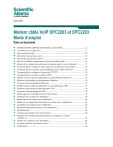
Lien public mis à jour
Le lien public vers votre chat a été mis à jour.
Caractéristiques clés
- Adaptateur de terminal média intégré (EMTA) compatible avec les services voix à deux lignes
- Ports Ethernet 10/100BaseT et USB pour la connectivité aux services de données à haut débit
- Prise en charge des spécifications DOCSIS 1.0, 1.1 et 2.0 et de la norme PacketCable 1.0
- Deux ports de téléphonie RJ-11 pour téléphones classiques ou télécopieur
- Mises à niveau automatiques des logiciels par votre prestataire de services
- Batterie interne lithium-ion en option pour une alimentation de secours
Questions fréquemment posées
Un PC équipé d’un processeur Pentium MMX 133 ou supérieur, 32 Mo de RAM, un navigateur Internet et un lecteur de CD-ROM.
Vous devez disposer d’une carte interface réseau Ethernet (NIC) avec un protocole de communications TCP/IP installé sur votre système.
Ces numéros figurent sur le code-barres situé sur le modem câble. Le numéro de série se compose d’une série de caractères alphanumériques précédée de S/N. L’adresse MAC se compose d’une série de caractères alphanumériques précédée de CM MAC.
